CentOS 8のほとんどの新しいLinux管理者ユーザーは、コマンドライン環境からsudoパスワードをリセットまたは変更する方法を知りません。セキュリティ上の理由から、各システムユーザーのパスワードを定期的に変更することをお勧めします。この習慣は、CentOS8ですべての機密タスクを実行する特別な特権を持つスーパーユーザーにとって重要です。rootまたはスーパーユーザーのみが他のユーザーアカウントのパスワードを変更できます。通常のユーザーは、自分のパスワードのみを変更できます。 CentOS 8では、「passwd」コマンドを使用してユーザーのパスワードを変更できます。
この記事では、rootユーザーがCentOS8で自分のパスワードを変更する方法を示します。
コマンドラインからsudoパスワードを変更するには、次の手順が必要です。
ステップ1:ターミナルを開く
sudoユーザーのパスワードを変更するには、最初にCentOS8システムでコマンドラインまたはターミナルを開く必要があります。これを行うには、「Ctrl + Alt + t」というキーの組み合わせを使用してターミナルを開くか、次のようにアプリケーションランチャーの検索バーからターミナルにアクセスします。
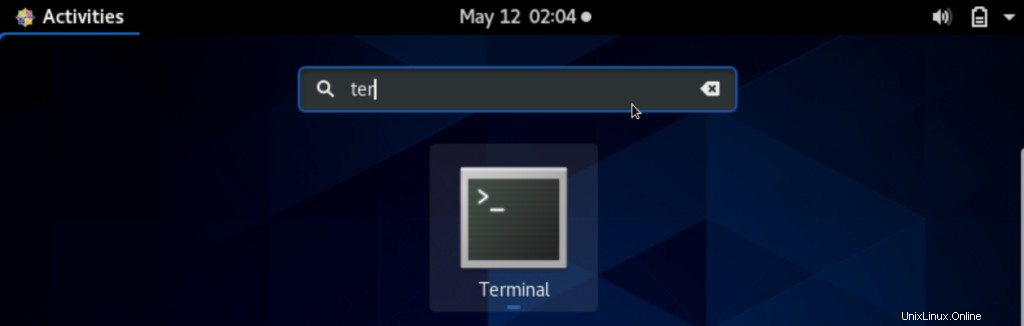
キーボードのウィンドウキーまたは上付き文字キーを押すと、アプリケーションランチャーの検索バーを開くことができます。
ステップ2:管理者またはrootユーザーとしてログインします
rootユーザーは、自分のパスワードのみを変更できます。したがって、CentOS8システムにrootユーザーとしてログインします。これを行うには、ターミナルで次のコマンドを入力する必要があります。
$ sudo -i
rootアカウントのパスワードを入力するように求められます。パスワードを入力し、「Enter」を押してrootユーザーとしてログインします。
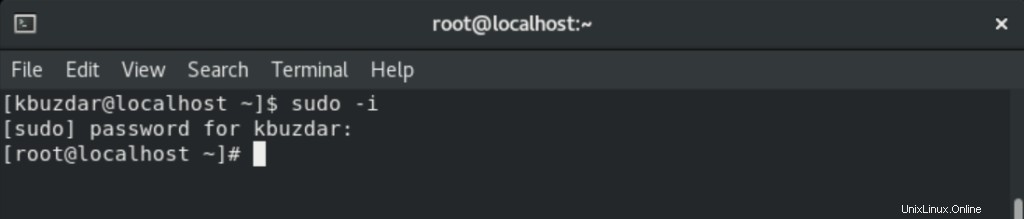
CentOS8システムにrootユーザーとしてログインしました。これは上の画像で確認できます。
ステップ3.passwdコマンドを使用してsudoパスワードを変更します
rootユーザーとしてログインしたので、次のようにpasswdコマンドを実行してrootアカウントのパスワードを変更できます。
$ passwd
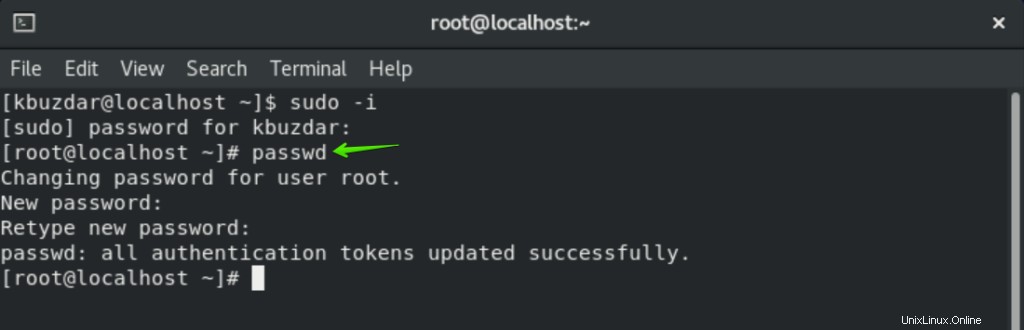
ターミナルでpasswdコマンドを実行すると、システムは現在のrootユーザーのパスワードを変更していることを警告し、新しいrootユーザーのパスワードを入力するように求めます。新しいパスワードを入力して「Enter」を押すと、システムは新しいパスワードの入力を再度求めるプロンプトを表示します。上記のパスワードをもう一度入力し、「Enter」を押します。端末には、すべての認証トークンが正常に更新されたことを示す確認メッセージが表示されます。これは、パスワードが正常に更新されたことを意味します。
次に、root認証を必要とするすべてのソフトウェアのインストールとファイル構成操作で、rootアカウントに新しく更新されたパスワードを使用します。
ステップ4:ログオフするか、ルートターミナルセッションを終了します
rootパスワードを変更したので、次のコマンドを入力してrootユーザープロンプトからログアウトできます。
$ exit

上記のコマンドを実行すると、ターミナルにログアウトステータスが表示されます。これは、rootアカウントからログアウトまたは終了したことを意味します。
ショートカットの代替案
rootユーザーのパスワードを変更する別の方法があります。端末で次のコマンドを使用します。このコマンドを使用して、rootユーザーとしてログインし、rootアカウントのパスワードを入力します。 1つのコマンドで、この方法でrootユーザーのパスワードを変更できます。
$ sudo passwd root

上記のコマンドを実行すると、パスワード変更の通知が端末に表示されます。次に、新しいパスワードを入力して「Enter」を押します。新しく選択したパスワードをもう一度入力し、「Enter」をもう一度押します。その後、すべての認証トークンが正常に更新されたことを示すメッセージが表示されます。これは、ルートパスワードが変更されたことを意味します。
概要
この記事では、CentOS 8の端末を使用してrootアカウントのパスワードを変更する方法を学びました。これで、rootユーザーアカウントのパスワードを変更できるようになり、悪意のあるアクティビティからシステムを保護できるようになります。コメントでフィードバックをお寄せください。